iOS 14/iPadOS 14 có trỏ chuột gọn gàng, bàn phím hỗ trợ trackpad
Mặc dù iPadOS 13 đã mang đến trỏ chuột cho người dùng iPad để phục vụ công việc tốt hơn, song trỏ chuột này lại quá lớn, thiếu độ chính xác, nhưng mọi thứ sẽ thay đổi trong phiên bản hệ điều hành tiếp theo.
Theo đoạn mã được thấy bởi 9to5Mac, Apple chuẩn bị tung ra hỗ trợ toàn hệ thống cho con trỏ chuột với iOS 14. Apple đã thêm khả năng tương thích với chuột ngoài trong iOS 13, nhưng iOS 14 ( iPadOS 14) sẽ làm cho nó trở thành xu hướng.
Bản dựng iOS 14 cũng tham chiếu hai mẫu Bàn phím thông minh mới đang được phát triển. Những thay đổi sắp tới của phần mềm sẽ mang lại hầu hết các tính năng con trỏ mà bạn nhận ra từ trải nghiệm máy tính để bàn Mac cho iOS.
Một điểm khác biệt có thể là con trỏ tự động biến mất sau vài giây không chạm vào chuột hoặc bàn di chuột được kết nối, một sự nhượng bộ cho trải nghiệm cảm ứng đầu tiên của iPad. Nó sẽ xuất hiện lại khi người dùng cố gắng di chuyển con trỏ một lần nữa.
Điều này bao gồm hỗ trợ cho nhiều con trỏ tùy thuộc vào những gì đang được di chuột qua, như chuyển từ một con trỏ mũi tên tiêu chuẩn sang một bàn tay trỏ khi di chuột qua các liên kết. Các API này sau đó có thể tự động dịch sang các ứng dụng Mac bằng Catalyst, hiện đang thiếu API để thay đổi loại con trỏ chuột.
Apple cũng đang phát triển hỗ trợ cho cử chỉ giống Mac, như nhấn bằng hai ngón tay để nhấp chuột phải. Sự hiện diện của các mẫu Bàn phím thông minh mới và những cử chỉ này cho thấy rất nhiều phụ kiện bàn phím sẽ có bàn di chuột giống như máy tính xách tay tiêu chuẩn. Một thiết bị gõ để nhấp vào cài đặt cũng có mặt, điều này cho thấy trackpad sẽ có một số loại trầm cảm, có thể với một số phản hồi xúc giác.
Video đang HOT
Có hai số nhận dạng mô hình Bàn phím thông minh mới được tham chiếu trong mã, cho thấy Apple đang chuẩn bị tung ra các phụ kiện cho nhiều mẫu iPad. Mặc dù chúng tôi không thể tìm thấy thông tin về hình dạng vật lý của các phụ kiện mới, nhưng các phát hiện mã ngụ ý một thiết kế giống như máy tính xách tay tiêu chuẩn với bàn phím ở trên và bàn di chuột lớn bên dưới.
Theo FPT Shop
Có nên tắt TouchID và FaceID của iPhone/iPad không?
Bạn có thể đang dùng cả TouchID và FaceID để mở khóa chiếc iPhone của mình như một biện pháp bảo mật điện thoại, hoặc không dùng cái nào cả vì thấy chúng phiền phức. Vậy ta có nên tắt TouchID và FaceID đi không?
Một trong những phiền toái bất cập nhất của lớp bảo mật này, chính là mỗi khi bạn dùng Safari lướt web, bạn sẽ phải quét TouchID hoặc FaceID mỗi lần muốn tự động điền mật khẩu từ iCloud Keychain. Quá trình này làm bạn tốn thời gian hơn bình thường, đặc biệt là với TouchID.
Nếu bạn muốn dừng dùng TouchID và FaceID để được tiện nhập mật khẩu tự động trong Safari hoặc khi đăng nhập bất cứ ứng dụng của bên thứ ba nào khác, thì iOS và iPadOS đều cho phép bạn dễ dàng tắt nó. Nhưng trước tiên, chúng ta sẽ đề cập qua những tiện lợi và bất lợi khi tắt phương pháp bảo mật này.
Có nên tắt TouchID và FaceID không?
Như đã nói ở trên, tắt TouchID và FaceID sẽ cho phép bạn tự động điền mật khẩu khi đăng nhập các trang web được dễ dàng hơn. Không cần phải lo TouchID không chịu nhận diện khi tay bạn bị ướt, hoặc FaceID không thể nhìn ra mặt bạn mỗi lần camera TrueDepth của iPhone lại giở chứng nữa.
Tuy nhiên, không có TouchID hay FaceID có nghĩa là bất cứ ai cũng có thể mở khóa được iPhone/iPad của bạn, và dễ dàng truy cập vào mọi tài khoản cá nhân mà bạn lưu trên máy. Ngoài ra, nhiều ứng dụng của bên thứ ba có mật khẩu tích hợp vào iCloud Keychain nên sẽ rất dễ bị ảnh hưởng mỗi khi bị truy cập một cách bất thường.
Trên iPhone thì đó không phải vấn đề lớn vì thời gian tự động khóa của nó rất ngắn, khiến cho kẻ gian không có nhiều thời gian hành động. Nhưng iPad thì mất nhiều thời gian hơn mới tự động tắt, và điều đó có thể rất nguy hiểm.
Nếu bạn hay để chiếc iPhone hay iPad của mình hớ hênh trong tình trạng màn hình đang được mở khóa với thời gian mở màn hình lâu, thì TouchID và FaceID chính là lớp cửa thứ hai ngăn kẻ gian đụng được đến các tài khoản và ứng dụng trong máy của bạn.
Tuy nhiên, nếu bạn là người cẩn thận và luôn giữ chiếc iPhone/iPad trên tay mình cùng với khoảng thời gian tự động khóa màn hình rất ngắn, vậy thì bỏ bớt TouchID và FaceID cho quá trình tự động điền mật khẩu sẽ không phải là vấn đề quá lớn.
Vì vậy, nếu muốn tắt TouchID và FaceID, bạn hãy cân nhắc kĩ đến thói quen sử dụng của mình nhé.
Cách tắt TouchID hoặc FaceID cho tự động điền mật khẩu
Quá trình thực hiện như nhau trên cả iOS và iPadOS.
Bước 1: Mở Settings. Kéo xuống để tìm và nhấn vào mục Touch ID & Passcode hoặc Face ID & Passcode. Nhập vào mật khẩu của thiết bị để tiếp tục
Bước 2: Ở mục Password AutoFill, nhấn tắt nút gạt sang màu xám
Vậy là xong. Từ nay khi bạn muốn tự động điền mật khẩu trong Safari hoặc các ứng dụng khác, thiết bị sẽ không yêu cầu bạn xác nhận bằng FaceID hoặc TouchID nữa.
Ngoài ra, bạn có thể gia giảm thời gian tự động khóa màn hình để giảm thiểu khả năng bị người khác táy máy thiết bị của mình.
Trong Settings, nhấn vào mục Display & Brightness, rồi chọn mức thời gian thích hợp. Càng ngắn thì càng an toàn.
Theo FPT Shop
Cách tìm nhanh một ứng dụng trên iPhone hoặc iPad  App Store của Apple có khoảng 2 triệu ứng dụng cho iPhone và iPad. Người dùng tải về rất nhiều nhưng nhìn chung cách sắp xếp ứng dụng của iOS hay iPadOS còn khá lộn xộn. Có một cách tìm kiếm nhanh các ứng dụng bạn cần trên 2 hệ điều hành này. Sử dụng tính năng tìm kiếm của Spotlight Ở gần...
App Store của Apple có khoảng 2 triệu ứng dụng cho iPhone và iPad. Người dùng tải về rất nhiều nhưng nhìn chung cách sắp xếp ứng dụng của iOS hay iPadOS còn khá lộn xộn. Có một cách tìm kiếm nhanh các ứng dụng bạn cần trên 2 hệ điều hành này. Sử dụng tính năng tìm kiếm của Spotlight Ở gần...
 Video sốc: Chụp ảnh check in, thanh niên 20 tuổi bất ngờ bị sóng "nuốt gọn" ngay trước mắt bạn bè00:31
Video sốc: Chụp ảnh check in, thanh niên 20 tuổi bất ngờ bị sóng "nuốt gọn" ngay trước mắt bạn bè00:31 Thực hư tin Campuchia điều binh sĩ tới biên giới với Thái Lan sau vụ đối đầu08:43
Thực hư tin Campuchia điều binh sĩ tới biên giới với Thái Lan sau vụ đối đầu08:43 Ngô Thanh Vân lộ video vòng 2 lùm lùm trong tiệc sinh nhật, có động thái che chắn nhưng không đáng kể!01:15
Ngô Thanh Vân lộ video vòng 2 lùm lùm trong tiệc sinh nhật, có động thái che chắn nhưng không đáng kể!01:15 Vì sao Văn Toàn dễ dàng cho Hoà Minzy vay 4 tỷ nhưng lần thứ hai cô bạn thân hỏi vay tiếp thì say "No"?00:44
Vì sao Văn Toàn dễ dàng cho Hoà Minzy vay 4 tỷ nhưng lần thứ hai cô bạn thân hỏi vay tiếp thì say "No"?00:44 Xót xa tiếng khóc bất lực của nữ chủ quán Đà Nẵng khi chứng kiến toàn bộ phòng trà bị thiêu rụi ngay trước mắt00:25
Xót xa tiếng khóc bất lực của nữ chủ quán Đà Nẵng khi chứng kiến toàn bộ phòng trà bị thiêu rụi ngay trước mắt00:25 Xung đột Nga - Ukraine trước bước ngoặt08:59
Xung đột Nga - Ukraine trước bước ngoặt08:59 Khoảnh khắc "tiên tử kết màn" gây bão của người đàn ông tóc xanh mặc đẹp số 1 Hàn Quốc05:14
Khoảnh khắc "tiên tử kết màn" gây bão của người đàn ông tóc xanh mặc đẹp số 1 Hàn Quốc05:14 Video: Va chạm giao thông, 2 người phụ nữ xô xát với người đàn ông lớn tuổi00:20
Video: Va chạm giao thông, 2 người phụ nữ xô xát với người đàn ông lớn tuổi00:20 Livestream làm trà sữa cho khách nhưng ngậm cả miệng vào cốc: Chủ quán khóc khi bị lan truyền, nghi ngờ bị "chơi xấu"00:59
Livestream làm trà sữa cho khách nhưng ngậm cả miệng vào cốc: Chủ quán khóc khi bị lan truyền, nghi ngờ bị "chơi xấu"00:59 Ca sĩ Mỹ Tâm ăn tối sang chảnh ở Mỹ, Lý Nhã Kỳ gợi cảm00:52
Ca sĩ Mỹ Tâm ăn tối sang chảnh ở Mỹ, Lý Nhã Kỳ gợi cảm00:52 "Kiếp sau con muốn làm mẹ của mẹ, để không phải nhìn mẹ mất": Sao một đứa trẻ lại nói được câu đó nhỉ?00:21
"Kiếp sau con muốn làm mẹ của mẹ, để không phải nhìn mẹ mất": Sao một đứa trẻ lại nói được câu đó nhỉ?00:21Tin đang nóng
Tin mới nhất

Nâng cao và biến đổi hình ảnh của bạn bằng trình chỉnh sửa video trực tuyến CapCut

Cách đăng Facebook để có nhiều lượt thích và chia sẻ

Thêm nhiều bang của Mỹ cấm TikTok

Microsoft cấm khai thác tiền điện tử trên các dịch vụ đám mây để bảo vệ khách hàng

Facebook trấn áp hàng loạt công ty phần mềm gián điệp

Meta đối mặt cáo buộc vi phạm các quy tắc chống độc quyền với mức phạt 11,8 tỷ đô

Không cần thăm dò, Musk nên sớm từ chức CEO Twitter

Đại lý Việt nhập iPhone 14 kiểu 'bia kèm lạc'

Khai trương hệ thống vé điện tử và dịch vụ trải nghiệm thực tế ảo XR tại Quần thể Di tích Cố đô Huế

'Dở khóc dở cười' với tính năng trợ giúp người bị tai nạn ôtô của Apple

Xiaomi sa thải hàng nghìn nhân sự

Apple sẽ bắt đầu sản xuất MacBook tại Việt Nam vào giữa năm 2023
Có thể bạn quan tâm

ASEAN sẵn sàng thông qua Kế hoạch chiến lược Cộng đồng kinh tế 2026-2030
Thế giới
20:04:57 01/03/2025
Cuộc hôn nhân của người mẫu Phan Như Thảo với đại gia Đức An
Sao việt
19:55:17 01/03/2025
10 giây cam thường bóc nhan sắc thật khó tin của tình trẻ tin đồn Lưu Diệc Phi
Sao châu á
19:47:40 01/03/2025
Cô giáo gửi ảnh học sinh ngủ trưa và xóa trong 30 giây nhưng đã quá muộn: Phụ huynh quyết định chuyển trường
Netizen
19:23:09 01/03/2025
Hoà Minzy "nâng khăn sửa túi" cho Văn Toàn cực tình, ngượng chín mặt khi diễn cảnh hò hẹn, chemistry tràn màn hình
Sao thể thao
18:59:44 01/03/2025
Gã trai dùng clip sex tống tiền nữ Việt kiều Mỹ
Pháp luật
18:48:17 01/03/2025
Ai có thể thay thế Trấn Thành, Trường Giang ở Running Man Việt Nam?
Tv show
18:23:54 01/03/2025
Tử vi 12 con giáp thứ Bảy ngày 1/3/2025: Thân quá khắt khe, Dậu gặp trở ngại
Trắc nghiệm
17:40:27 01/03/2025
Văn Toàn đóng MV của Hòa Minzy, dân mạng nhiệt tình "đẩy thuyền"
Nhạc việt
17:30:28 01/03/2025
Cuối tuần tranh thủ làm món bánh "chiêu tài" này ăn, vừa ngon lại tốt cho sức khỏe
Ẩm thực
16:42:24 01/03/2025
 Hướng dẫn vệ sinh smartphone ngừa Covid-19 đơn giản, hiệu quả
Hướng dẫn vệ sinh smartphone ngừa Covid-19 đơn giản, hiệu quả CPU Intel thế hệ 10 dành cho desktop sẽ bị hoãn ra mắt đến tháng 6
CPU Intel thế hệ 10 dành cho desktop sẽ bị hoãn ra mắt đến tháng 6
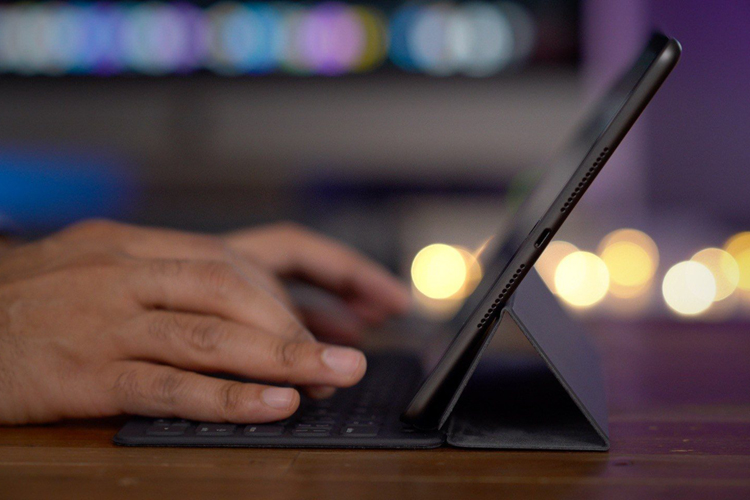

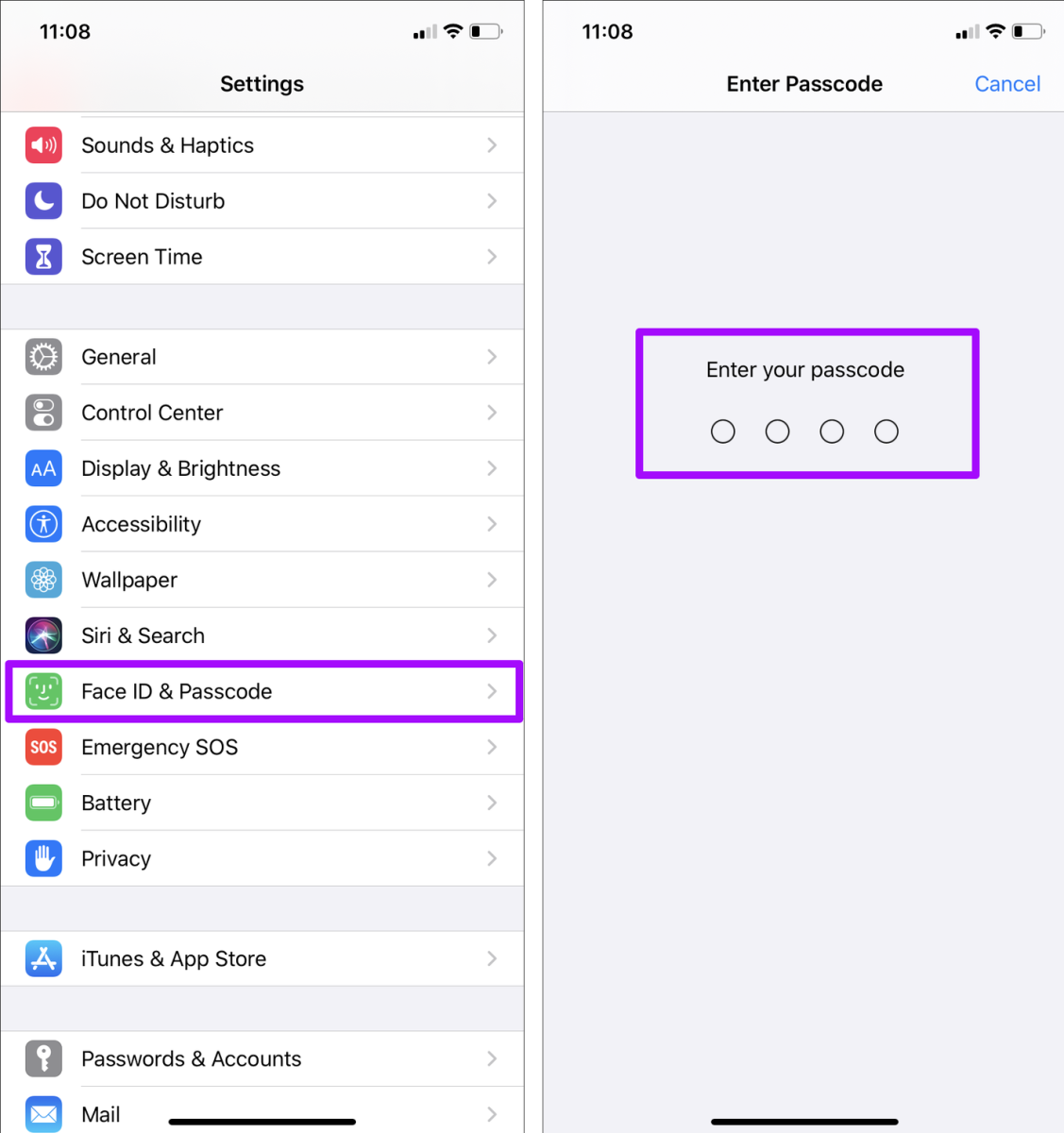
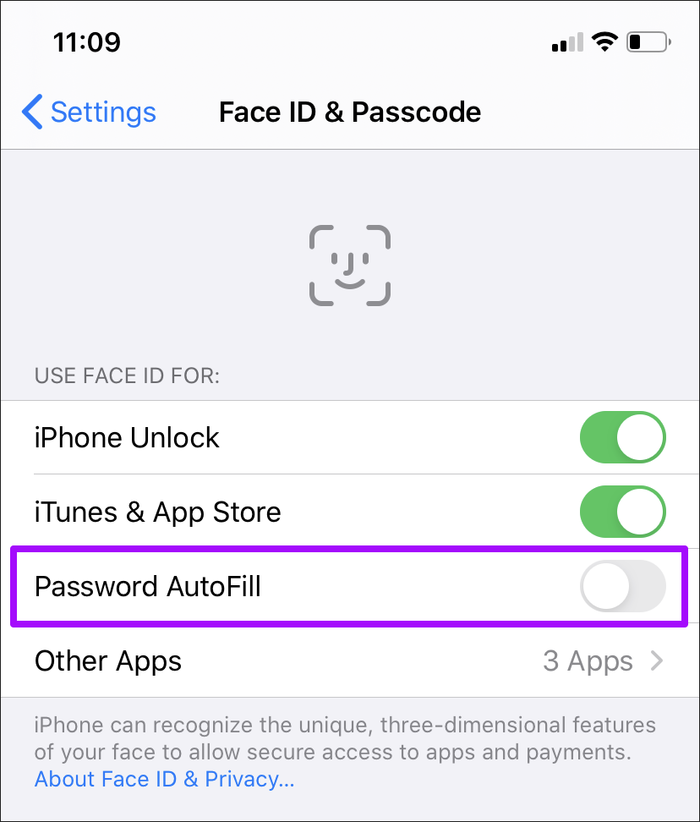
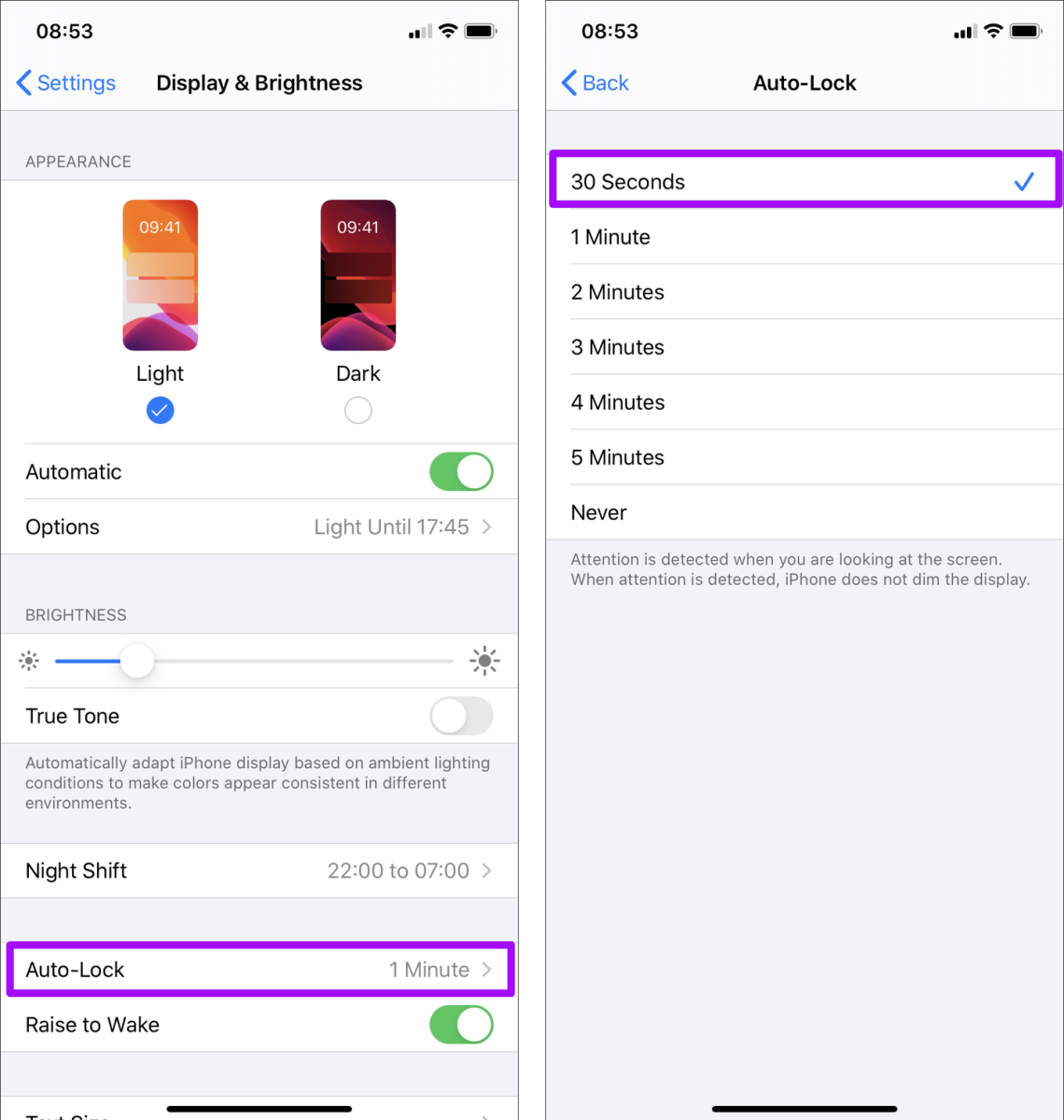
 Apple cảnh báo bàn phím bên thứ ba có thể gửi dữ liệu lên internet mà không cần cấp quyền trên iOS 13 & iPadOS
Apple cảnh báo bàn phím bên thứ ba có thể gửi dữ liệu lên internet mà không cần cấp quyền trên iOS 13 & iPadOS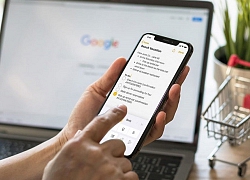 Cách reset mật khẩu Apple Notes
Cách reset mật khẩu Apple Notes Đánh giá bàn phím Logitech G512 Carbon GX Brown: Sự cải tiến mạnh mẽ từ Logitech
Đánh giá bàn phím Logitech G512 Carbon GX Brown: Sự cải tiến mạnh mẽ từ Logitech Android là hệ điều hành có nhiều lỗ hổng nhất 2019
Android là hệ điều hành có nhiều lỗ hổng nhất 2019 Bạn có nhớ PS/2, cổng cắm chuột và bàn phím nay gần như tuyệt chủng
Bạn có nhớ PS/2, cổng cắm chuột và bàn phím nay gần như tuyệt chủng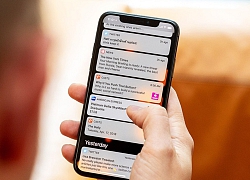 Thanh thông báo trên iPhone sắp tràn ngập quảng cáo từ ứng dụng
Thanh thông báo trên iPhone sắp tràn ngập quảng cáo từ ứng dụng HOT: Á hậu Miss Universe Vietnam được cầu hôn, nhẫn kim cương "to vật vã" chứng minh vị hôn phu "không phải dạng vừa"!
HOT: Á hậu Miss Universe Vietnam được cầu hôn, nhẫn kim cương "to vật vã" chứng minh vị hôn phu "không phải dạng vừa"! Ninh Thuận: Người phụ nữ lượm ve chai bị sát hại
Ninh Thuận: Người phụ nữ lượm ve chai bị sát hại Nam nghệ sĩ bức xúc chỉ tay, nói thẳng mặt những người thiếu tôn trọng mình trong họp báo
Nam nghệ sĩ bức xúc chỉ tay, nói thẳng mặt những người thiếu tôn trọng mình trong họp báo Vợ đẹp của Lâm Tây gây tranh cãi khi tập gym chỉ sau 10 ngày sinh con, lên tiếng cảnh báo: Đừng như Xuân!
Vợ đẹp của Lâm Tây gây tranh cãi khi tập gym chỉ sau 10 ngày sinh con, lên tiếng cảnh báo: Đừng như Xuân! Gia đình xây dựng vườn tưởng niệm cho nữ diễn viên Từ Hy Viên
Gia đình xây dựng vườn tưởng niệm cho nữ diễn viên Từ Hy Viên Sao Hoa ngữ 1/3: Trương Quân Ninh tiết lộ cảnh tình tứ với Liên Bỉnh Phát
Sao Hoa ngữ 1/3: Trương Quân Ninh tiết lộ cảnh tình tứ với Liên Bỉnh Phát Gia đình Từ Hy Viên xáo xào vì drama, con nhập viện cấp cứu, chồng ngày nào cũng khóc
Gia đình Từ Hy Viên xáo xào vì drama, con nhập viện cấp cứu, chồng ngày nào cũng khóc Nữ nghệ sĩ đình đám đã bán nốt biệt thự 70 tỷ ở Việt Nam
Nữ nghệ sĩ đình đám đã bán nốt biệt thự 70 tỷ ở Việt Nam Người mẹ bật điều hòa giữ xác con gái trong căn chung cư suốt 6 năm
Người mẹ bật điều hòa giữ xác con gái trong căn chung cư suốt 6 năm Người mẹ nguy kịch vì bị con trai tạt xăng dã man: "Tôi không bao giờ giận con..."
Người mẹ nguy kịch vì bị con trai tạt xăng dã man: "Tôi không bao giờ giận con..." Thêm 1 sao Việt tung tin nhắn, "bóc trần" mẹ bé Bắp nói chuyện trước sau bất nhất?
Thêm 1 sao Việt tung tin nhắn, "bóc trần" mẹ bé Bắp nói chuyện trước sau bất nhất? Mẹ Bắp lên tiếng về chiến dịch gây quỹ trên Give.Asia và mối quan hệ với gia đình chồng cũ
Mẹ Bắp lên tiếng về chiến dịch gây quỹ trên Give.Asia và mối quan hệ với gia đình chồng cũ Nóng: Huy Khánh và Mạc Anh Thư ly hôn sau 12 năm chung sống
Nóng: Huy Khánh và Mạc Anh Thư ly hôn sau 12 năm chung sống Nóng: Báo Hàn "bắt gọn" Lee Jong Suk hẹn hò Moon Ga Young, chuyện tình với IU đã toang?
Nóng: Báo Hàn "bắt gọn" Lee Jong Suk hẹn hò Moon Ga Young, chuyện tình với IU đã toang? Mỹ nhân Việt đổi đời chỉ nhờ 1 cái bĩu môi, cả body lẫn nhan sắc đều thăng hạng đỉnh cao sau 8 năm
Mỹ nhân Việt đổi đời chỉ nhờ 1 cái bĩu môi, cả body lẫn nhan sắc đều thăng hạng đỉnh cao sau 8 năm Kỳ thú hiện tượng "Thất tinh liên châu" - 7 hành tinh hội tụ hiếm gặp, ở Việt Nam quan sát được không?
Kỳ thú hiện tượng "Thất tinh liên châu" - 7 hành tinh hội tụ hiếm gặp, ở Việt Nam quan sát được không? Nóng: Mẹ Từ Hy Viên tuyên bố cho con rể cũ tất cả, nghi từ bỏ quyền nuôi cả 2 cháu
Nóng: Mẹ Từ Hy Viên tuyên bố cho con rể cũ tất cả, nghi từ bỏ quyền nuôi cả 2 cháu